TOYOTA PROACE CITY EV 2022 Manual del propietario (in Spanish)
Manufacturer: TOYOTA, Model Year: 2022, Model line: PROACE CITY EV, Model: TOYOTA PROACE CITY EV 2022Pages: 352, tamaño PDF: 76 MB
Page 311 of 352
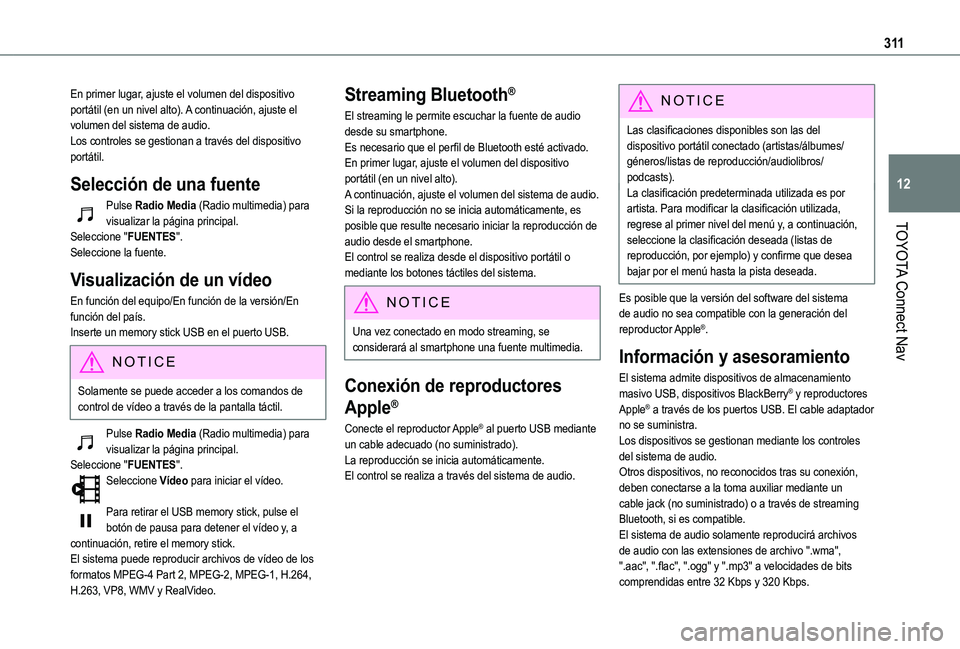
3 11
TOYOTA Connect Nav
12
En primer lugar, ajuste el volumen del dispositivo portátil (en un nivel alto). A continuación, ajuste el volumen del sistema de audio.Los controles se gestionan a través del dispositivo portátil.
Selección de una fuente
Pulse Radio Media (Radio multimedia) para visualizar la página principal.Seleccione "FUENTES".Seleccione la fuente.
Visualización de un vídeo
En función del equipo/En función de la versión/En función del país.Inserte un memory stick USB en el puerto USB.
NOTIC E
Solamente se puede acceder a los comandos de control de vídeo a través de la pantalla táctil.
Pulse Radio Media (Radio multimedia) para visualizar la página principal.Seleccione "FUENTES".Seleccione Vídeo para iniciar el vídeo.
Para retirar el USB memory stick, pulse el botón de pausa para detener el vídeo y, a continuación, retire el memory stick.El sistema puede reproducir archivos de vídeo de los formatos MPEG-4 Part 2, MPEG-2, MPEG-1, H.264, H.263, VP8, WMV y RealVideo.
Streaming Bluetooth®
El streaming le permite escuchar la fuente de audio desde su smartphone.Es necesario que el perfil de Bluetooth esté activado.En primer lugar, ajuste el volumen del dispositivo portátil (en un nivel alto).A continuación, ajuste el volumen del sistema de audio.Si la reproducción no se inicia automáticamente, es posible que resulte necesario iniciar la reproducción de audio desde el smartphone.El control se realiza desde el dispositivo portátil o mediante los botones táctiles del sistema.
NOTIC E
Una vez conectado en modo streaming, se considerará al smartphone una fuente multimedia.
Conexión de reproductores
Apple®
Conecte el reproductor Apple® al puerto USB mediante un cable adecuado (no suministrado).La reproducción se inicia automáticamente.El control se realiza a través del sistema de audio.
NOTIC E
Las clasificaciones disponibles son las del dispositivo portátil conectado (artistas/álbumes/géneros/listas de reproducción/audiolibros/podcasts).La clasificación predeterminada utilizada es por artista. Para modificar la clasificación utilizada, regrese al primer nivel del menú y, a continuación, seleccione la clasificación deseada (listas de reproducción, por ejemplo) y confirme que desea bajar por el menú hasta la pista deseada.
Es posible que la versión del software del sistema de audio no sea compatible con la generación del reproductor Apple®.
Información y asesoramiento
El sistema admite dispositivos de almacenamiento masivo USB, dispositivos BlackBerry® y reproductores Apple® a través de los puertos USB. El cable adaptador no se suministra.Los dispositivos se gestionan mediante los controles
del sistema de audio.Otros dispositivos, no reconocidos tras su conexión, deben conectarse a la toma auxiliar mediante un cable jack (no suministrado) o a través de streaming Bluetooth, si es compatible.El sistema de audio solamente reproducirá archivos de audio con las extensiones de archivo ".wma", ".aac", ".flac", ".ogg" y ".mp3" a velocidades de bits comprendidas entre 32 Kbps y 320 Kbps.
Page 312 of 352
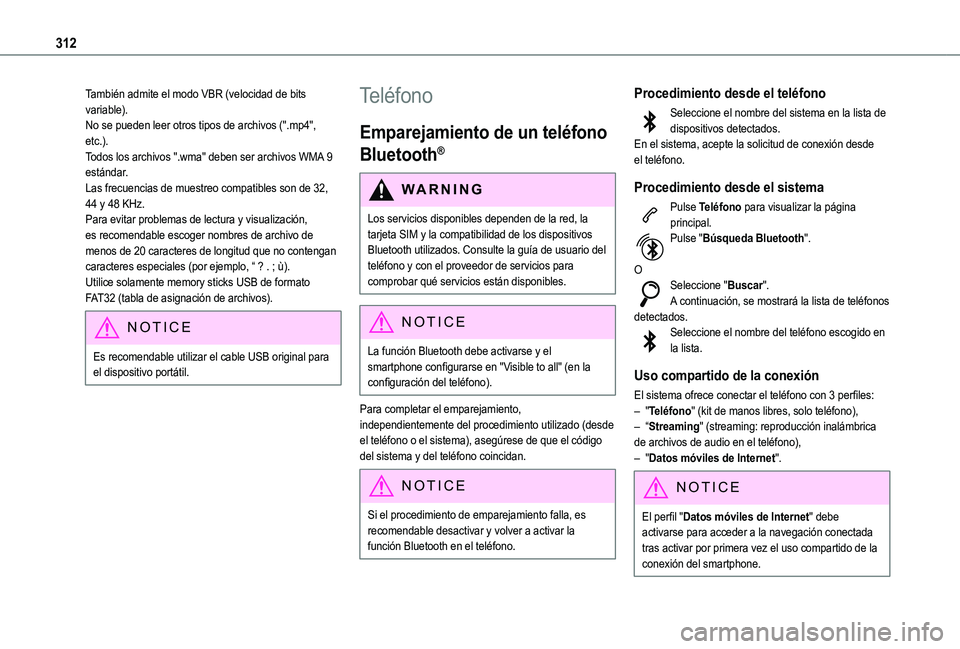
312
También admite el modo VBR (velocidad de bits variable).No se pueden leer otros tipos de archivos (".mp4", etc.).Todos los archivos ".wma" deben ser archivos WMA 9 estándar.Las frecuencias de muestreo compatibles son de 32, 44 y 48 KHz.Para evitar problemas de lectura y visualización, es recomendable escoger nombres de archivo de menos de 20 caracteres de longitud que no contengan caracteres especiales (por ejemplo, “ ? . ; ù).Utilice solamente memory sticks USB de formato FAT32 (tabla de asignación de archivos).
NOTIC E
Es recomendable utilizar el cable USB original para el dispositivo portátil.
Teléfono
Emparejamiento de un teléfono
Bluetooth®
WARNI NG
Los servicios disponibles dependen de la red, la tarjeta SIM y la compatibilidad de los dispositivos
Bluetooth utilizados. Consulte la guía de usuario del teléfono y con el proveedor de servicios para comprobar qué servicios están disponibles.
NOTIC E
La función Bluetooth debe activarse y el smartphone configurarse en "Visible to all" (en la configuración del teléfono).
Para completar el emparejamiento, independientemente del procedimiento utilizado (desde el teléfono o el sistema), asegúrese de que el código del sistema y del teléfono coincidan.
NOTIC E
Si el procedimiento de emparejamiento falla, es recomendable desactivar y volver a activar la función Bluetooth en el teléfono.
Procedimiento desde el teléfono
Seleccione el nombre del sistema en la lista de dispositivos detectados.En el sistema, acepte la solicitud de conexión desde el teléfono.
Procedimiento desde el sistema
Pulse Teléfono para visualizar la página principal.Pulse "Búsqueda Bluetooth".
OSeleccione "Buscar".A continuación, se mostrará la lista de teléfonos detectados.Seleccione el nombre del teléfono escogido en la lista.
Uso compartido de la conexión
El sistema ofrece conectar el teléfono con 3 perfiles:– "Teléfono" (kit de manos libres, solo teléfono),– “Streaming" (streaming: reproducción inalámbrica de archivos de audio en el teléfono),
– "Datos móviles de Internet".
NOTIC E
El perfil "Datos móviles de Internet" debe activarse para acceder a la navegación conectada tras activar por primera vez el uso compartido de la conexión del smartphone.
Page 313 of 352
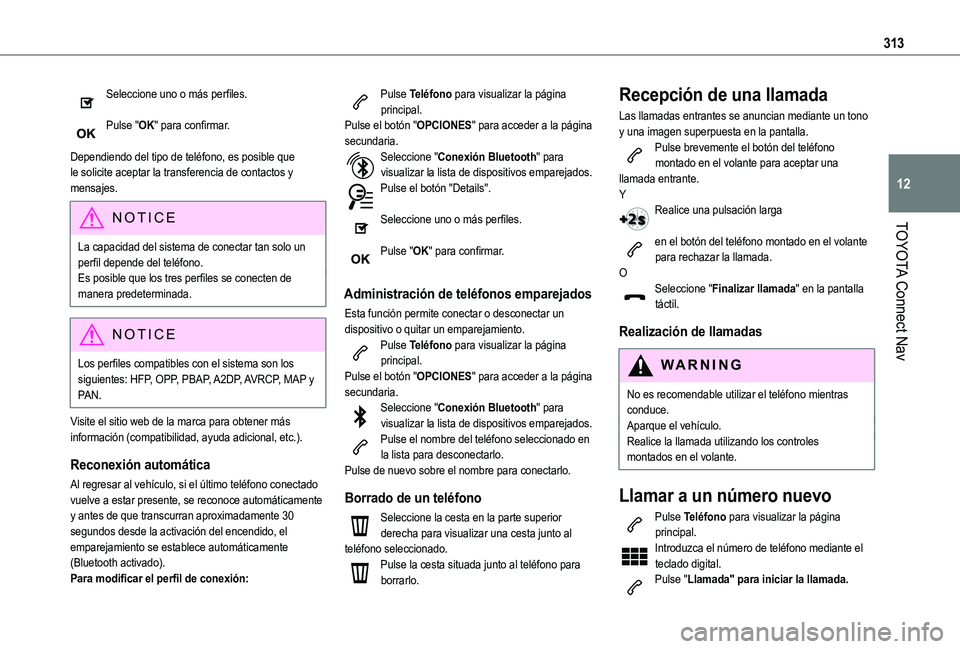
313
TOYOTA Connect Nav
12
Seleccione uno o más perfiles.
Pulse "OK" para confirmar.
Dependiendo del tipo de teléfono, es posible que le solicite aceptar la transferencia de contactos y mensajes.
NOTIC E
La capacidad del sistema de conectar tan solo un perfil depende del teléfono.Es posible que los tres perfiles se conecten de manera predeterminada.
NOTIC E
Los perfiles compatibles con el sistema son los siguientes: HFP, OPP, PBAP, A2DP, AVRCP, MAP y PAN.
Visite el sitio web de la marca para obtener más información (compatibilidad, ayuda adicional, etc.).
Reconexión automática
Al regresar al vehículo, si el último teléfono conectado vuelve a estar presente, se reconoce automáticamente y antes de que transcurran aproximadamente 30 segundos desde la activación del encendido, el
emparejamiento se establece automáticamente (Bluetooth activado).Para modificar el perfil de conexión:
Pulse Teléfono para visualizar la página principal.Pulse el botón "OPCIONES" para acceder a la página secundaria.Seleccione "Conexión Bluetooth" para visualizar la lista de dispositivos emparejados.Pulse el botón "Details".
Seleccione uno o más perfiles.
Pulse "OK" para confirmar.
Administración de teléfonos emparejados
Esta función permite conectar o desconectar un dispositivo o quitar un emparejamiento.Pulse Teléfono para visualizar la página principal.Pulse el botón "OPCIONES" para acceder a la página secundaria.Seleccione "Conexión Bluetooth" para visualizar la lista de dispositivos emparejados.Pulse el nombre del teléfono seleccionado en
la lista para desconectarlo.Pulse de nuevo sobre el nombre para conectarlo.
Borrado de un teléfono
Seleccione la cesta en la parte superior derecha para visualizar una cesta junto al teléfono seleccionado.Pulse la cesta situada junto al teléfono para borrarlo.
Recepción de una llamada
Las llamadas entrantes se anuncian mediante un tono y una imagen superpuesta en la pantalla.Pulse brevemente el botón del teléfono montado en el volante para aceptar una llamada entrante.YRealice una pulsación larga
en el botón del teléfono montado en el volante para rechazar la llamada.OSeleccione "Finalizar llamada" en la pantalla táctil.
Realización de llamadas
WARNI NG
No es recomendable utilizar el teléfono mientras conduce.Aparque el vehículo.Realice la llamada utilizando los controles montados en el volante.
Llamar a un número nuevo
Pulse Teléfono para visualizar la página principal. Introduzca el número de teléfono mediante el teclado digital.Pulse "Llamada" para iniciar la llamada.
Page 314 of 352
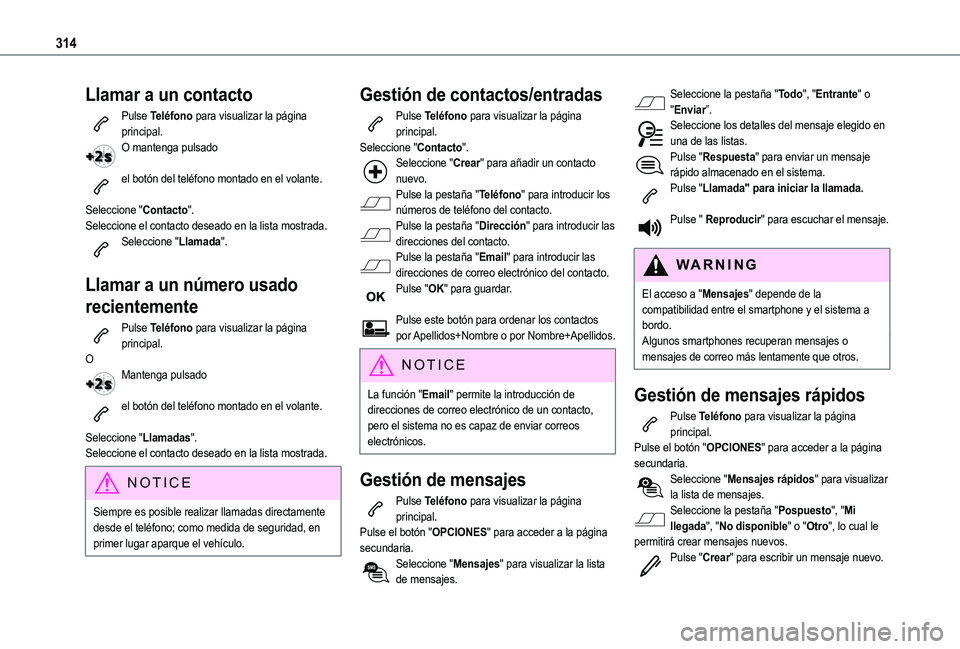
314
Llamar a un contacto
Pulse Teléfono para visualizar la página principal.O mantenga pulsado
el botón del teléfono montado en el volante.
Seleccione "Contacto".Seleccione el contacto deseado en la lista mostrada.Seleccione "Llamada".
Llamar a un número usado
recientemente
Pulse Teléfono para visualizar la página principal.OMantenga pulsado
el botón del teléfono montado en el volante.
Seleccione "Llamadas".
Seleccione el contacto deseado en la lista mostrada.
NOTIC E
Siempre es posible realizar llamadas directamente desde el teléfono; como medida de seguridad, en primer lugar aparque el vehículo.
Gestión de contactos/entradas
Pulse Teléfono para visualizar la página principal.Seleccione "Contacto".Seleccione "Crear" para añadir un contacto nuevo.Pulse la pestaña "Teléfono" para introducir los números de teléfono del contacto.Pulse la pestaña "Dirección" para introducir las direcciones del contacto.Pulse la pestaña "Email" para introducir las direcciones de correo electrónico del contacto.Pulse "OK" para guardar.
Pulse este botón para ordenar los contactos por Apellidos+Nombre o por Nombre+Apellidos.
NOTIC E
La función "Email" permite la introducción de direcciones de correo electrónico de un contacto, pero el sistema no es capaz de enviar correos electrónicos.
Gestión de mensajes
Pulse Teléfono para visualizar la página principal.Pulse el botón "OPCIONES" para acceder a la página secundaria.Seleccione "Mensajes" para visualizar la lista de mensajes.
Seleccione la pestaña "Todo", "Entrante" o "Enviar”.Seleccione los detalles del mensaje elegido en una de las listas.Pulse "Respuesta" para enviar un mensaje rápido almacenado en el sistema.Pulse "Llamada" para iniciar la llamada.
Pulse " Reproducir" para escuchar el mensaje.
WARNI NG
El acceso a "Mensajes" depende de la compatibilidad entre el smartphone y el sistema a bordo.Algunos smartphones recuperan mensajes o mensajes de correo más lentamente que otros.
Gestión de mensajes rápidos
Pulse Teléfono para visualizar la página principal.Pulse el botón "OPCIONES" para acceder a la página secundaria.Seleccione "Mensajes rápidos" para visualizar la lista de mensajes.Seleccione la pestaña "Pospuesto", "Mi llegada", "No disponible" o "Otro", lo cual le permitirá crear mensajes nuevos.Pulse "Crear" para escribir un mensaje nuevo.
Page 315 of 352
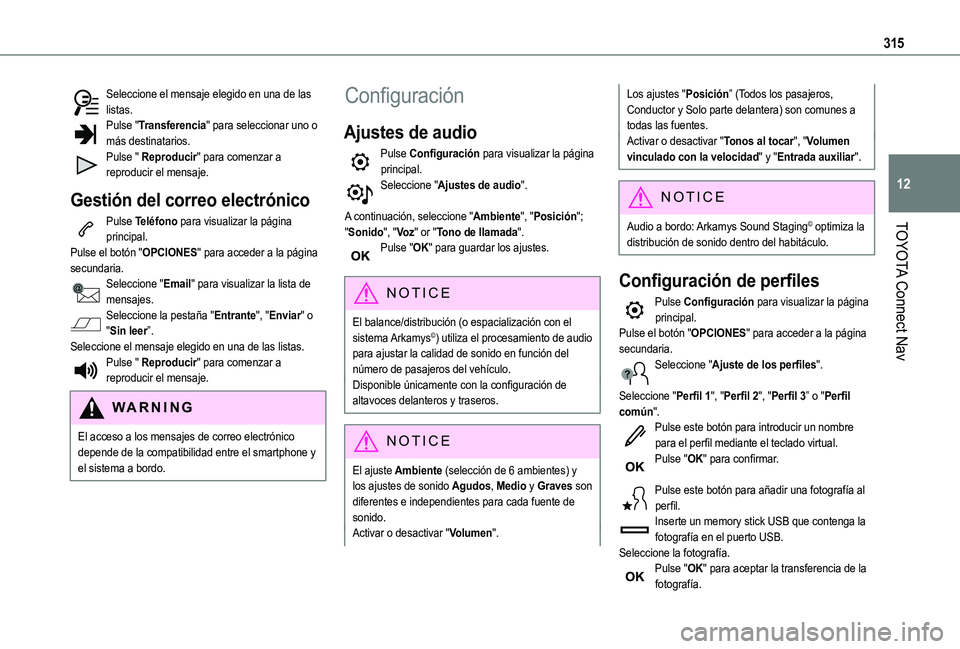
315
TOYOTA Connect Nav
12
Seleccione el mensaje elegido en una de las listas.Pulse "Transferencia" para seleccionar uno o más destinatarios.Pulse " Reproducir" para comenzar a reproducir el mensaje.
Gestión del correo electrónico
Pulse Teléfono para visualizar la página principal.Pulse el botón "OPCIONES" para acceder a la página secundaria.Seleccione "Email" para visualizar la lista de mensajes.Seleccione la pestaña "Entrante", "Enviar" o "Sin leer”.Seleccione el mensaje elegido en una de las listas.Pulse " Reproducir" para comenzar a reproducir el mensaje.
WARNI NG
El acceso a los mensajes de correo electrónico depende de la compatibilidad entre el smartphone y el sistema a bordo.
Configuración
Ajustes de audio
Pulse Configuración para visualizar la página principal.Seleccione "Ajustes de audio".
A continuación, seleccione "Ambiente", "Posición"; "Sonido", "Vo z" or "Tono de llamada".Pulse "OK" para guardar los ajustes.
NOTIC E
El balance/distribución (o espacialización con el sistema Arkamys©) utiliza el procesamiento de audio para ajustar la calidad de sonido en función del número de pasajeros del vehículo.Disponible únicamente con la configuración de altavoces delanteros y traseros.
NOTIC E
El ajuste Ambiente (selección de 6 ambientes) y los ajustes de sonido Agudos, Medio y Graves son diferentes e independientes para cada fuente de sonido.Activar o desactivar "Volumen".
Los ajustes "Posición” (Todos los pasajeros, Conductor y Solo parte delantera) son comunes a todas las fuentes.Activar o desactivar "Tonos al tocar", "Volumen vinculado con la velocidad" y "Entrada auxiliar".
NOTIC E
Audio a bordo: Arkamys Sound Staging© optimiza la distribución de sonido dentro del habitáculo.
Configuración de perfiles
Pulse Configuración para visualizar la página principal.Pulse el botón "OPCIONES" para acceder a la página secundaria.Seleccione "Ajuste de los perfiles".
Seleccione "Perfil 1", "Perfil 2", "Perfil 3” o "Perfil común".Pulse este botón para introducir un nombre para el perfil mediante el teclado virtual.Pulse "OK" para confirmar.
Pulse este botón para añadir una fotografía al perfil.Inserte un memory stick USB que contenga la fotografía en el puerto USB.Seleccione la fotografía.Pulse "OK" para aceptar la transferencia de la fotografía.
Page 316 of 352
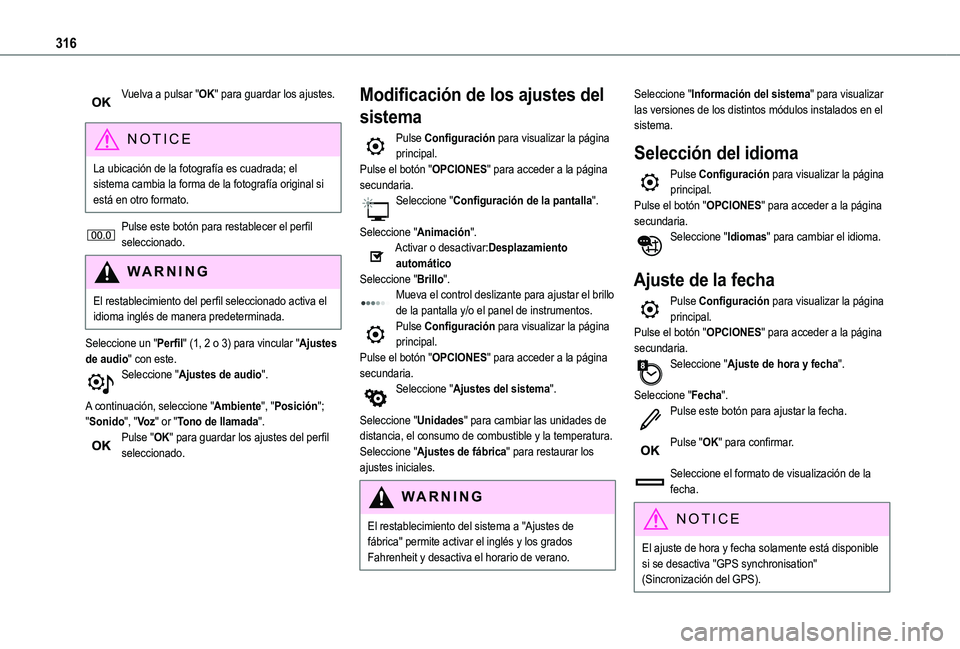
316
Vuelva a pulsar "OK" para guardar los ajustes.
NOTIC E
La ubicación de la fotografía es cuadrada; el sistema cambia la forma de la fotografía original si está en otro formato.
Pulse este botón para restablecer el perfil seleccionado.
WARNI NG
El restablecimiento del perfil seleccionado activa el idioma inglés de manera predeterminada.
Seleccione un "Perfil" (1, 2 o 3) para vincular "Ajustes de audio" con este.Seleccione "Ajustes de audio".
A continuación, seleccione "Ambiente", "Posición"; "Sonido", "Vo z" or "Tono de llamada".Pulse "OK" para guardar los ajustes del perfil seleccionado.
Modificación de los ajustes del
sistema
Pulse Configuración para visualizar la página principal.Pulse el botón "OPCIONES" para acceder a la página secundaria.Seleccione "Configuración de la pantalla".
Seleccione "Animación".Activar o desactivar:Desplazamiento automáticoSeleccione "Brillo".Mueva el control deslizante para ajustar el brillo de la pantalla y/o el panel de instrumentos.Pulse Configuración para visualizar la página principal.Pulse el botón "OPCIONES" para acceder a la página secundaria.Seleccione "Ajustes del sistema".
Seleccione "Unidades" para cambiar las unidades de distancia, el consumo de combustible y la temperatura.
Seleccione "Ajustes de fábrica" para restaurar los ajustes iniciales.
WARNI NG
El restablecimiento del sistema a "Ajustes de fábrica" permite activar el inglés y los grados Fahrenheit y desactiva el horario de verano.
Seleccione "Información del sistema" para visualizar las versiones de los distintos módulos instalados en el sistema.
Selección del idioma
Pulse Configuración para visualizar la página principal.Pulse el botón "OPCIONES" para acceder a la página secundaria.Seleccione "Idiomas" para cambiar el idioma.
Ajuste de la fecha
Pulse Configuración para visualizar la página principal.Pulse el botón "OPCIONES" para acceder a la página secundaria.Seleccione "Ajuste de hora y fecha".
Seleccione "Fecha".Pulse este botón para ajustar la fecha.
Pulse "OK" para confirmar.
Seleccione el formato de visualización de la fecha.
NOTIC E
El ajuste de hora y fecha solamente está disponible si se desactiva "GPS synchronisation" (Sincronización del GPS).
Page 317 of 352
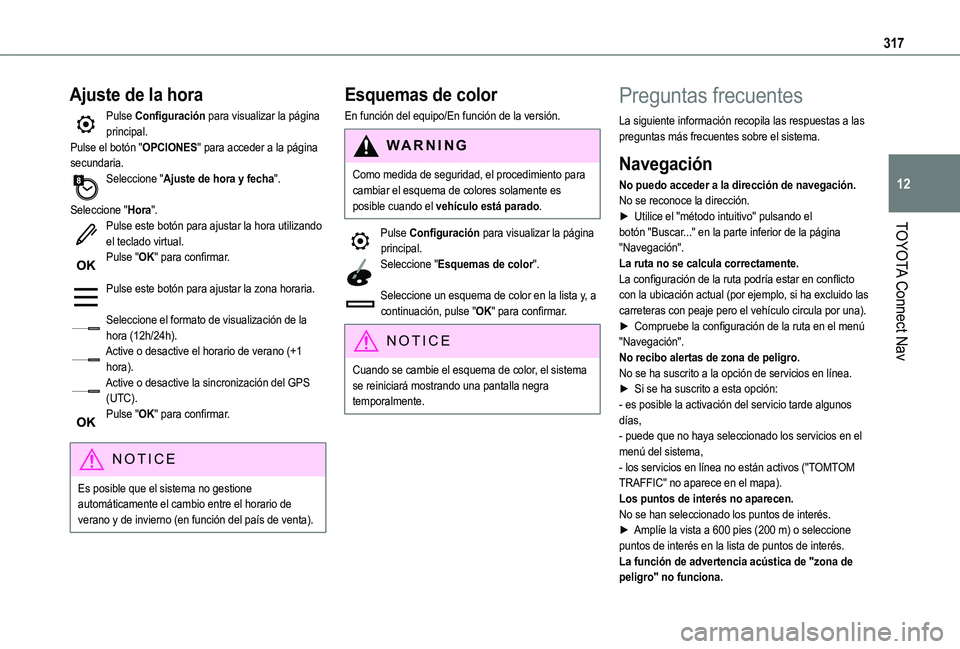
317
TOYOTA Connect Nav
12
Ajuste de la hora
Pulse Configuración para visualizar la página principal.Pulse el botón "OPCIONES" para acceder a la página secundaria.Seleccione "Ajuste de hora y fecha".
Seleccione "Hora".Pulse este botón para ajustar la hora utilizando el teclado virtual.Pulse "OK" para confirmar.
Pulse este botón para ajustar la zona horaria.
Seleccione el formato de visualización de la hora (12h/24h).Active o desactive el horario de verano (+1 hora).Active o desactive la sincronización del GPS (UTC).Pulse "OK" para confirmar.
NOTIC E
Es posible que el sistema no gestione automáticamente el cambio entre el horario de verano y de invierno (en función del país de venta).
Esquemas de color
En función del equipo/En función de la versión.
WARNI NG
Como medida de seguridad, el procedimiento para cambiar el esquema de colores solamente es posible cuando el vehículo está parado.
Pulse Configuración para visualizar la página
principal.Seleccione "Esquemas de color".
Seleccione un esquema de color en la lista y, a continuación, pulse "OK" para confirmar.
NOTIC E
Cuando se cambie el esquema de color, el sistema se reiniciará mostrando una pantalla negra temporalmente.
Preguntas frecuentes
La siguiente información recopila las respuestas a las preguntas más frecuentes sobre el sistema.
Navegación
No puedo acceder a la dirección de navegación.No se reconoce la dirección.► Utilice el "método intuitivo" pulsando el botón "Buscar..." en la parte inferior de la página "Navegación".La ruta no se calcula correctamente.La configuración de la ruta podría estar en conflicto con la ubicación actual (por ejemplo, si ha excluido las carreteras con peaje pero el vehículo circula por una).► Compruebe la configuración de la ruta en el menú "Navegación".No recibo alertas de zona de peligro.No se ha suscrito a la opción de servicios en línea.► Si se ha suscrito a esta opción:- es posible la activación del servicio tarde algunos días,- puede que no haya seleccionado los servicios en el
menú del sistema,- los servicios en línea no están activos ("TOMTOM TRAFFIC" no aparece en el mapa).Los puntos de interés no aparecen.No se han seleccionado los puntos de interés.► Amplíe la vista a 600 pies (200 m) o seleccione puntos de interés en la lista de puntos de interés.La función de advertencia acústica de "zona de peligro" no funciona.
Page 318 of 352
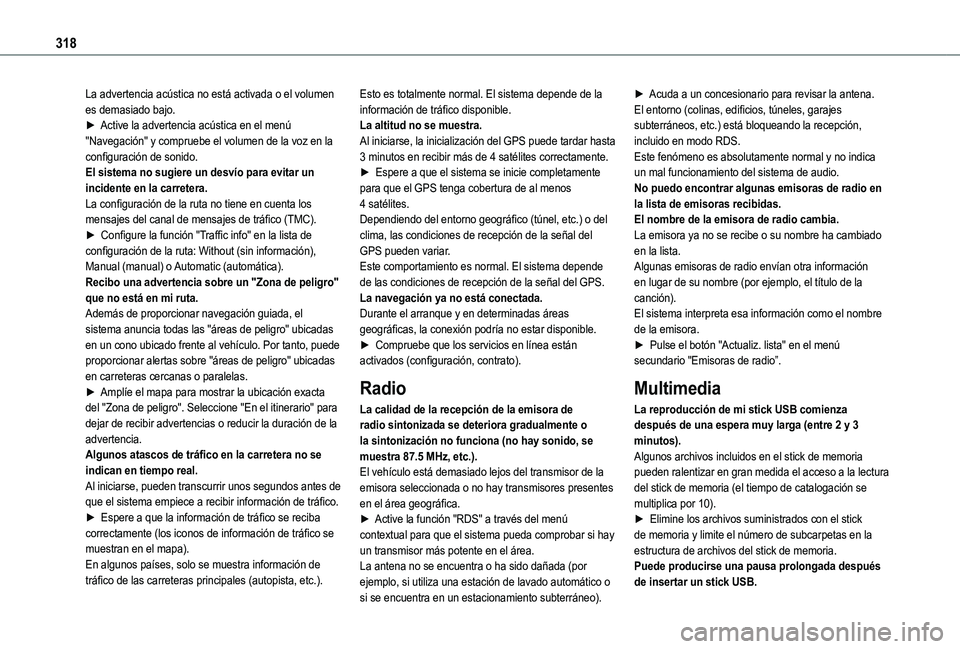
318
La advertencia acústica no está activada o el volumen es demasiado bajo.► Active la advertencia acústica en el menú "Navegación" y compruebe el volumen de la voz en la configuración de sonido.El sistema no sugiere un desvío para evitar un incidente en la carretera.La configuración de la ruta no tiene en cuenta los mensajes del canal de mensajes de tráfico (TMC).► Configure la función "Traffic info" en la lista de configuración de la ruta: Without (sin información), Manual (manual) o Automatic (automática).Recibo una advertencia sobre un "Zona de peligro" que no está en mi ruta.Además de proporcionar navegación guiada, el sistema anuncia todas las "áreas de peligro" ubicadas en un cono ubicado frente al vehículo. Por tanto, puede proporcionar alertas sobre "áreas de peligro" ubicadas en carreteras cercanas o paralelas.► Amplíe el mapa para mostrar la ubicación exacta del "Zona de peligro". Seleccione "En el itinerario" para dejar de recibir advertencias o reducir la duración de la advertencia.
Algunos atascos de tráfico en la carretera no se indican en tiempo real.Al iniciarse, pueden transcurrir unos segundos antes de que el sistema empiece a recibir información de tráfico.► Espere a que la información de tráfico se reciba correctamente (los iconos de información de tráfico se muestran en el mapa).En algunos países, solo se muestra información de tráfico de las carreteras principales (autopista, etc.).
Esto es totalmente normal. El sistema depende de la información de tráfico disponible.La altitud no se muestra.Al iniciarse, la inicialización del GPS puede tardar hasta 3 minutos en recibir más de 4 satélites correctamente.► Espere a que el sistema se inicie completamente para que el GPS tenga cobertura de al menos 4 satélites.Dependiendo del entorno geográfico (túnel, etc.) o del clima, las condiciones de recepción de la señal del GPS pueden variar.Este comportamiento es normal. El sistema depende de las condiciones de recepción de la señal del GPS.La navegación ya no está conectada.Durante el arranque y en determinadas áreas geográficas, la conexión podría no estar disponible.► Compruebe que los servicios en línea están activados (configuración, contrato).
Radio
La calidad de la recepción de la emisora de radio sintonizada se deteriora gradualmente o la sintonización no funciona (no hay sonido, se
muestra 87.5 MHz, etc.).El vehículo está demasiado lejos del transmisor de la emisora seleccionada o no hay transmisores presentes en el área geográfica.► Active la función "RDS" a través del menú contextual para que el sistema pueda comprobar si hay un transmisor más potente en el área.La antena no se encuentra o ha sido dañada (por ejemplo, si utiliza una estación de lavado automático o
si se encuentra en un estacionamiento subterráneo).
► Acuda a un concesionario para revisar la antena.El entorno (colinas, edificios, túneles, garajes subterráneos, etc.) está bloqueando la recepción, incluido en modo RDS.Este fenómeno es absolutamente normal y no indica un mal funcionamiento del sistema de audio.No puedo encontrar algunas emisoras de radio en la lista de emisoras recibidas.El nombre de la emisora de radio cambia.La emisora ya no se recibe o su nombre ha cambiado en la lista.Algunas emisoras de radio envían otra información en lugar de su nombre (por ejemplo, el título de la canción).El sistema interpreta esa información como el nombre de la emisora.► Pulse el botón "Actualiz. lista" en el menú secundario "Emisoras de radio”.
Multimedia
La reproducción de mi stick USB comienza después de una espera muy larga (entre 2 y 3 minutos).
Algunos archivos incluidos en el stick de memoria pueden ralentizar en gran medida el acceso a la lectura del stick de memoria (el tiempo de catalogación se multiplica por 10).► Elimine los archivos suministrados con el stick de memoria y limite el número de subcarpetas en la estructura de archivos del stick de memoria.Puede producirse una pausa prolongada después de insertar un stick USB.
Page 319 of 352
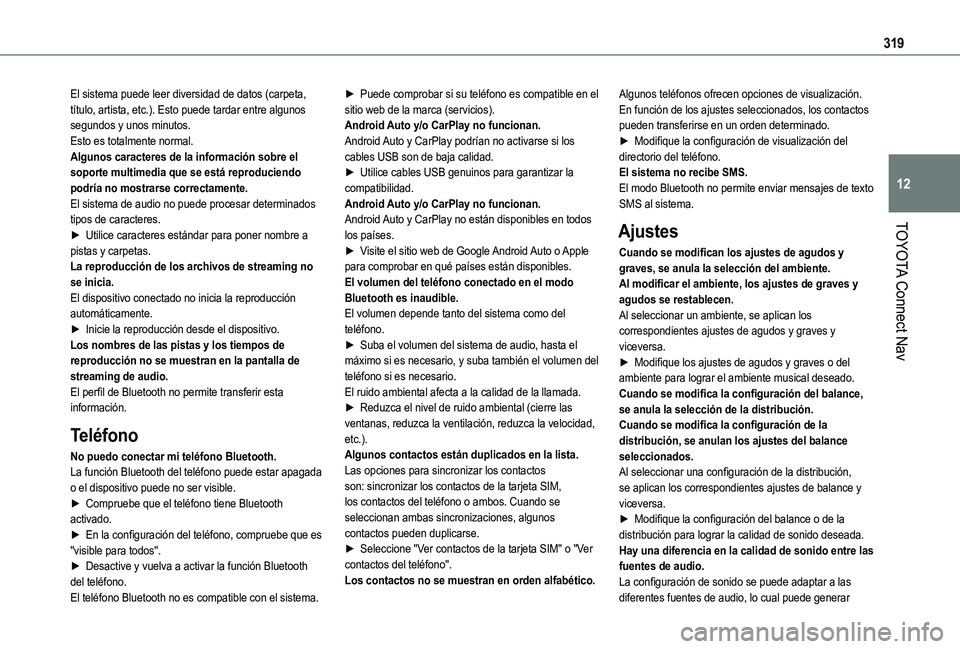
319
TOYOTA Connect Nav
12
El sistema puede leer diversidad de datos (carpeta, título, artista, etc.). Esto puede tardar entre algunos segundos y unos minutos.Esto es totalmente normal.Algunos caracteres de la información sobre el soporte multimedia que se está reproduciendo podría no mostrarse correctamente.El sistema de audio no puede procesar determinados tipos de caracteres.► Utilice caracteres estándar para poner nombre a pistas y carpetas.La reproducción de los archivos de streaming no se inicia.El dispositivo conectado no inicia la reproducción automáticamente.► Inicie la reproducción desde el dispositivo.Los nombres de las pistas y los tiempos de reproducción no se muestran en la pantalla de streaming de audio.El perfil de Bluetooth no permite transferir esta información.
Teléfono
No puedo conectar mi teléfono Bluetooth.La función Bluetooth del teléfono puede estar apagada o el dispositivo puede no ser visible.► Compruebe que el teléfono tiene Bluetooth activado.► En la configuración del teléfono, compruebe que es "visible para todos".► Desactive y vuelva a activar la función Bluetooth del teléfono.
El teléfono Bluetooth no es compatible con el sistema.
► Puede comprobar si su teléfono es compatible en el sitio web de la marca (servicios).Android Auto y/o CarPlay no funcionan.Android Auto y CarPlay podrían no activarse si los cables USB son de baja calidad.► Utilice cables USB genuinos para garantizar la compatibilidad.Android Auto y/o CarPlay no funcionan.Android Auto y CarPlay no están disponibles en todos los países.► Visite el sitio web de Google Android Auto o Apple para comprobar en qué países están disponibles.El volumen del teléfono conectado en el modo Bluetooth es inaudible.El volumen depende tanto del sistema como del teléfono.► Suba el volumen del sistema de audio, hasta el máximo si es necesario, y suba también el volumen del teléfono si es necesario.El ruido ambiental afecta a la calidad de la llamada.► Reduzca el nivel de ruido ambiental (cierre las ventanas, reduzca la ventilación, reduzca la velocidad, etc.).
Algunos contactos están duplicados en la lista.Las opciones para sincronizar los contactos son: sincronizar los contactos de la tarjeta SIM, los contactos del teléfono o ambos. Cuando se seleccionan ambas sincronizaciones, algunos contactos pueden duplicarse.► Seleccione "Ver contactos de la tarjeta SIM" o "Ver contactos del teléfono".Los contactos no se muestran en orden alfabético.
Algunos teléfonos ofrecen opciones de visualización. En función de los ajustes seleccionados, los contactos pueden transferirse en un orden determinado.► Modifique la configuración de visualización del directorio del teléfono.El sistema no recibe SMS.El modo Bluetooth no permite enviar mensajes de texto SMS al sistema.
Ajustes
Cuando se modifican los ajustes de agudos y graves, se anula la selección del ambiente.Al modificar el ambiente, los ajustes de graves y agudos se restablecen.Al seleccionar un ambiente, se aplican los correspondientes ajustes de agudos y graves y viceversa.► Modifique los ajustes de agudos y graves o del ambiente para lograr el ambiente musical deseado.Cuando se modifica la configuración del balance, se anula la selección de la distribución.Cuando se modifica la configuración de la distribución, se anulan los ajustes del balance
seleccionados. Al seleccionar una configuración de la distribución, se aplican los correspondientes ajustes de balance y viceversa.► Modifique la configuración del balance o de la distribución para lograr la calidad de sonido deseada.Hay una diferencia en la calidad de sonido entre las fuentes de audio.La configuración de sonido se puede adaptar a las
diferentes fuentes de audio, lo cual puede generar
Page 320 of 352
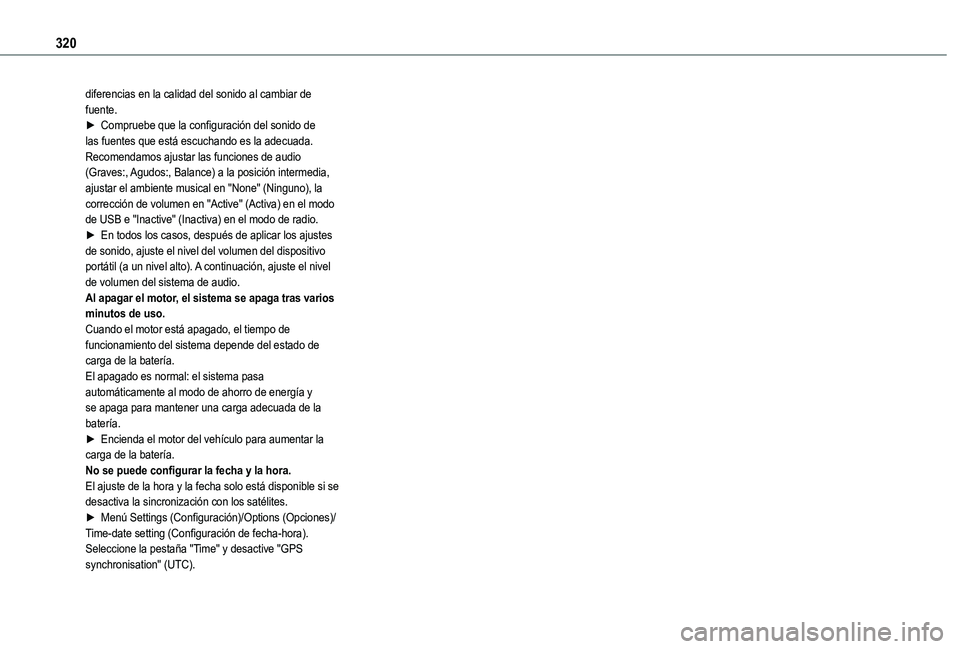
320
diferencias en la calidad del sonido al cambiar de fuente.► Compruebe que la configuración del sonido de las fuentes que está escuchando es la adecuada. Recomendamos ajustar las funciones de audio (Graves:, Agudos:, Balance) a la posición intermedia, ajustar el ambiente musical en "None" (Ninguno), la corrección de volumen en "Active" (Activa) en el modo de USB e "Inactive" (Inactiva) en el modo de radio.► En todos los casos, después de aplicar los ajustes de sonido, ajuste el nivel del volumen del dispositivo portátil (a un nivel alto). A continuación, ajuste el nivel de volumen del sistema de audio.Al apagar el motor, el sistema se apaga tras varios minutos de uso.Cuando el motor está apagado, el tiempo de funcionamiento del sistema depende del estado de carga de la batería.El apagado es normal: el sistema pasa automáticamente al modo de ahorro de energía y se apaga para mantener una carga adecuada de la batería.► Encienda el motor del vehículo para aumentar la
carga de la batería.No se puede configurar la fecha y la hora.El ajuste de la hora y la fecha solo está disponible si se desactiva la sincronización con los satélites.► Menú Settings (Configuración)/Options (Opciones)/ Time-date setting (Configuración de fecha-hora). Seleccione la pestaña "Time" y desactive "GPS synchronisation" (UTC).